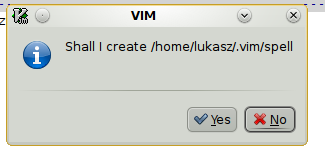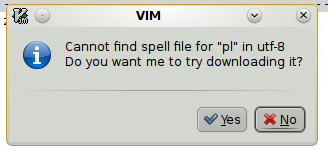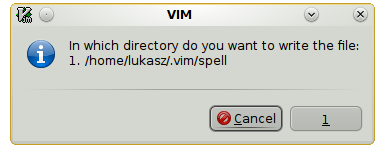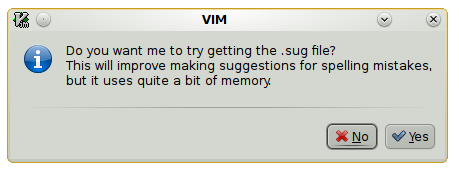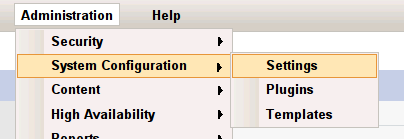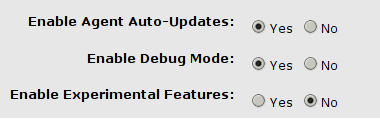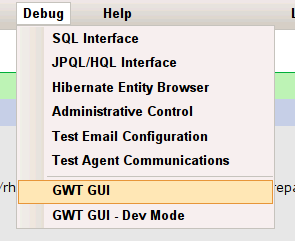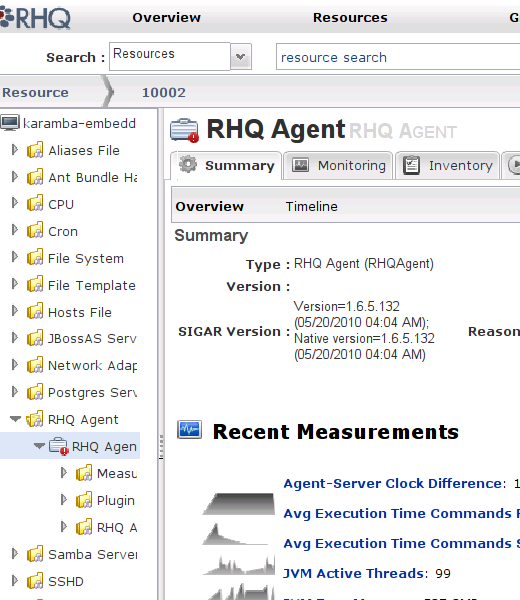W edytorze tekstu Vim istnieje możliwość sprawdzania pisowni w języku polskim.
Włączenie tej funkcji nie jest trudne, w trybie command należy wydać następujące polecenie:
Spowoduje ono włączenie polskiego słownika i automatyczne kolorowanie błędnych znaków.
Jeżeli jest to pierwsze uruchomienie tego polecenia, to należy jeszcze odpowiedzieć na kilka pytań dotyczących pobrania odpowiedniego słownika. Poniższe przykłady pochodzą z wersji edytora okienkowego (czyli z gVima), w przypadku Vima pytania są takie same, ale podawane są odpowiednio w linii poleceń. Podczas testu używałem Vima w wersji 7.2.330.
Pierwsze pytanie dotyczy prośby o wyrażenie zgody na utworzenie katalogu ~/.vim/spell. W katalogu tym będę trzymane odpowiednie słowniki dla używanych języków.
Oczywiście, podczas pierwszego uruchomienie słownik dla języka polskiego nie jest dostępny. Vim oferuje, że pobierze odpowiedni plik słownika.
Jeżeli słownik zostanie pomyślnie pobrany, to należy umieścić go w odpowiednim katalogu:
Po tych krokach sprawdzanie pisowni powinno działać. Istniej jeszcze możliwość pobrania pliku o rozszerzeniu sug. Vim także oferuje, że pobierze go samodzielnie. Niestety, przynajmniej w moim przypadku to nie zadziałało (ale sprawdzenie pisowni działa)
Użycie polecenia setlocal w powyższy sposób ma wpływ tylko na aktualnie otwarty dokument. Aby sprawdzenia pisowni działało w każdym otwieranym dokumencie, należy poniższą linię do pliku konfiguracyjnego Vima ~/.vimrc:
ja jednak chcę, aby sprawdzanie pisowni (i to w języku polskim) dotyczyło tylko i wyłącznie pików z rozszerzeniem tex. Można to zrobić, definiując odpowiednią komendę, wykonywaną podczas otwierania pliku o odpowiednim typie. Poniższy wpis należy umieścić w pliku ~/.vimrc:
Teraz pozostaje jeszcze do opanowania odpowiednia klawiszologia (polecenia powinny być wydawane w trybie normalnym):
]s– przeniesienie kursora na następne błędne słowo[s– przeniesienie kursora na poprzednie błędne słowozg– zdefiniowanie słowa pod kursorem jako poprawne, zostanie ono zapisane w specjalnym plikuzG– zdefiniowanie słowa pod kursorem jako poprawne, ale informacja o tym będzie przechowywana tylko w pamięci RAMzw– zdefiniowanie słowa jako błędnego, zapisanie go w odpowiednim pliku słownikazW– jak wyżej, ale informacje o tym będzie przechowywana tylko w pamięci RAM komputeraz=– wyświetlenie ponumerowaną listy podpowiedzi, jeżeli jakieś słowo pasuje, to należy podać jego numer
Więcej informacji można uzyskać w pomocy dołączonej do Vima: